اگر شما هم از کاربران مرورگر گوگل کروم باشید، حتما متوجه شده اید که پس از مدتی استفاده از این نرم افزار، عملکر آن ظعیف شده و مشکلاتی همچون کندی سرعت و یا قفل کردن را به دنبال دارد.البته این موضوعی است که تنها مختص گوگل کروم نبوده و تقریبا همه مرورگرهای رایج فعلی پس از مدتی استفاده، به این درد گرفتار می شوند.در ابن مطلب قصد داریم به شما راه کارهایی را معرفی کنیم که تا حد بسیار زیادی سرعت عملکرد گوگل کروم را افزایش داده و مشکلات آن را برطرف می سازد.در ادامه با گجت نیوز همراه باشید.
[h=3]غیرفعال کردن پلاگینها[/h] وقتی گوگل کروم را نصب میکنید، به صورت پیشفرض تعداد زیادی پلاگین غیرضروری بر روی آن نصب و فعال است. پلاگینها در پردازش انواع خاصی از محتوا مثل فایلهای فلش، جاوا، سیلورلایت و یا ویندوز مدیا به کمک شما میآیند، اما خیلی از آنها نقش به سزایی در وبگردی روزانه شما ایفا نمیکنند. پلاگینها میتوانند عملکرد کروم را کند کنند، اما شما میتوانید پلاگینهایی که استفاده نمیکنید را غیرفعال کنید. برای این کار در نوار آدرس کروم عبارت about lugins را تایپ و اینتر بزنید.
lugins را تایپ و اینتر بزنید.
نکته: شما میتوانید بدون هیچ مشکلی تمام پلاگینها را غیرفعال کنید اما بهتر است فلش را فعال نگه دارید، چرا که بسیاری از سایتها برای نمایش منوها و ویدئوها از فلش استفاده میکنند. بعضی سایتهای ویدئویی هم از پلاگین Silverlight استفاده میکنند. البته شما همیشه میتوانید به همین تنظیمات بازگشته و یک پلاگین را فعال یا غیرفعال کنید.

فهرستی از پلاگینهای نصب شده در این سربرگ نمایش داده میشود. در فهرست چرخی بزنید و هر پلاگینی که حس میکنید نیاز ندارید را با کلیک بر روی لینک Disable غیرفعال کنید.
نکته: امکان uninstall یا پاک کردن پلاگینها وجود ندارد. شما فقط میتوانید آنها را غیرفعال کنید. تنها استثنا زمانی ست که یک پلاگین به عنوان بخشی از یک افزونه نصب شده باشد و با حذف آن افزونه آن پلاگین نیر بصورت خودکار پاک میشود.
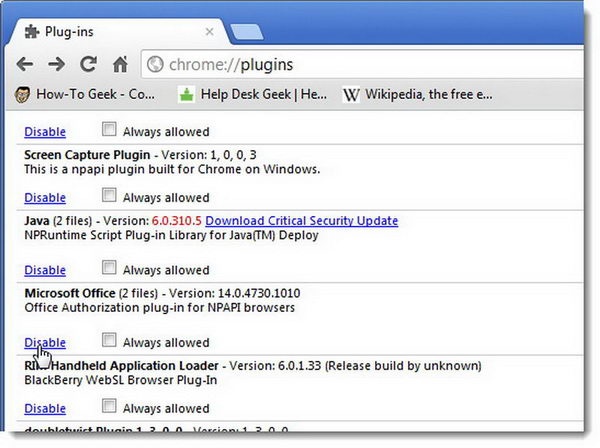
پلاگینهای غیرفعال شده در فهرست به رنگ خاکستری درمیآیند و لینک Disable برای پلاگینهای غیرفعال شده به Enable (فعال کردن) تغییر میکند که به شما امکان میدهد در صورت لزوم آن پلاگین را مجددا فعال کنید.
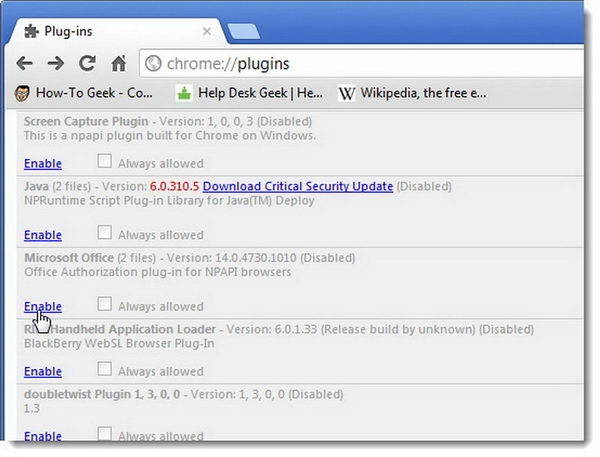
[h=3]غیرفعال کردن افزونهها[/h] Extensions یا افزونهها برنامههای کوچکی هستند که از Chrome Web Store در دسترساند و ویژگیها و کاراییهای کروم را ارتقا میدهند. آنها میتوانند خیلی مفید باشند اما اگر دست آخر افزونههای بسیار زیادی نصب کنید میتوانند بر روی سرعت مرورگر اثر منفی بگذارند. شما میتوانید برای افزایش سرعت و بدون نیاز به حذف افزونهها، آنها را غیرفعال کنید.
بعضی افزونهها یک دکمه به نوار آدرس کروم اضافه میکنند. این افزونهها خیلی راحت و تنها با راست کلیک روی آنها و انتخاب Uninstall قابل حذف هستند.
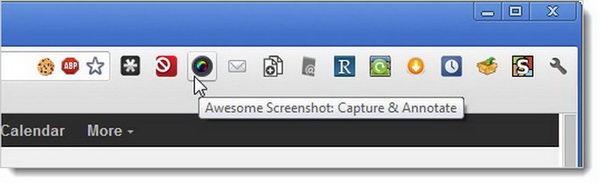
شما همچنین میتوانید روی کروم اپلیکیشن نصب کنید. این اپها از صفحه New Tab (سربرگ جدید) در دسترس هستند و درست مثل افزونهها میشود غیرفعالشان کرد.

برای دسترسی به فهرست افزونهها و اپهای نصب شده، در نوار ابزار روی آیکون آچار کلیک کرده و از منوی کشویی Tools -> Extensions را انتخاب کنید. شما میتوانید افزونهها را با دکمههایشان و بدون دسترسی به این فهرست پاک کنید اما متعجب خواهید شد وقتی ببینید بسیاری از افزونههای موجود در فهرست دکمه ندارند.
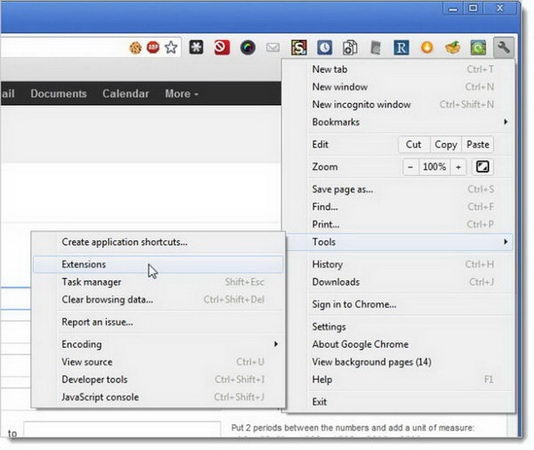
برای غیرفعال کردن افزونه، تیک کنار نام آن افزونه در فهرست را بردارید.
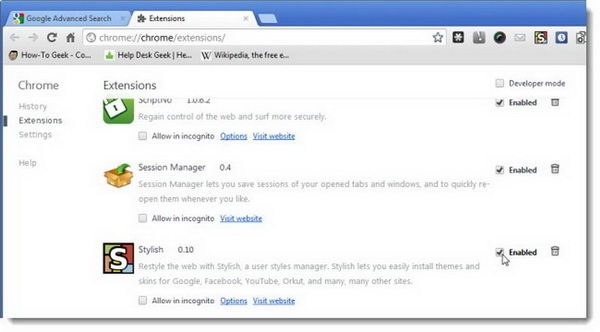
به همین ترتیب با تیک زدن کادر کنار نام افزونه میتوانید آن را مجددا فعال کنید.
نکته: شما همچنین میتوانید با زدن دکمه سطل زبانه هر افزونه یا اپی که دیگر لازم ندارید را پاک کنید.
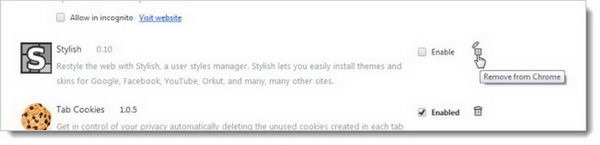
ببینید تعداد افزونههای موجود روی نوار ابزار چقدر کم شدهاند.
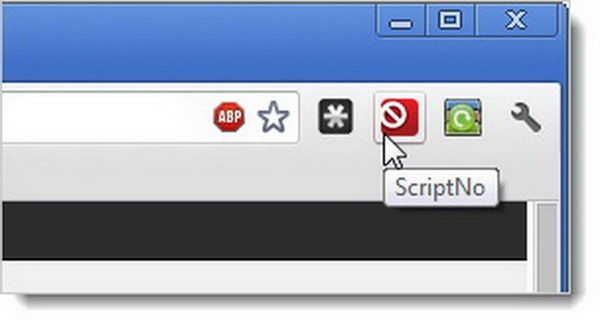
[h=3]پاک کردن وبگردی[/h] همینطور که شما مشغول وبگردی هستید، پایگاه تاریخچه کروم URL و متون کَش شده وبسایتهایی که دیدهاید، همچنین تاریخچه دانلودها، کوکیها و دیگر دادههای وبسایتها را جمعآوری میکند. با آنکه هدف پایگاه کَش و تاریخچه، سرعت بخشیدن به وبگردی است اما گاهی اوقات پایگاه تاریخچه خیلی بزرگ میشود و سرعت کروم کاهش پیدا میکند.
نکته: شما نباید مکررا تاریخچه را به منظور افزایش سرعت پاک کنید چرا که این عمل فرآیند کَش کردن را مختل میکند. اما اگر با سایت خاصی به مشکل برخوردهاید یا به خاطر ملاحضات حریم خصوصی، میتوانید تاریخچه را پاک کنید.
چندین راه برای پاک کردن تاریخچه وبگردی وجود دارد. از جمله پاک کردن کل تاریخچه و یا پاک کردن تاریخچه سایتهای مشخص. برای حذف کل تاریخچه وبگردی بر روی آیکون آچار در نوار ابزار کلیک کرده و از منوی کشویی Tools -> Clear browsing data را انتخاب کنید.
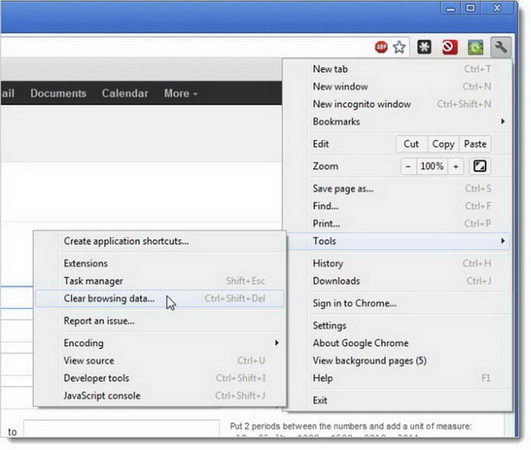
در کادر Clear browsing data (حذف دادههای وبگردی) آیتمهایی که مایل به حذف آنها هستید را تیک بزنید و از منوی کشویی یک محدوده زمانی انتخاب کنید. برای حذف دادههای انتخابی بر روی دکمه Clear browsing data کلیک کنید.
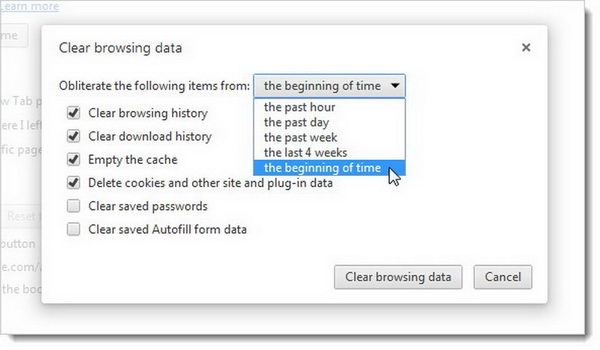
بعد از بسته شدن کادر Clear browsing data سربرگ Settings (تنظیمات) باز میشود. برای بستن آن بر روی دکمه X قرمز رنگ بر روی سربرگ کلیک کنید.
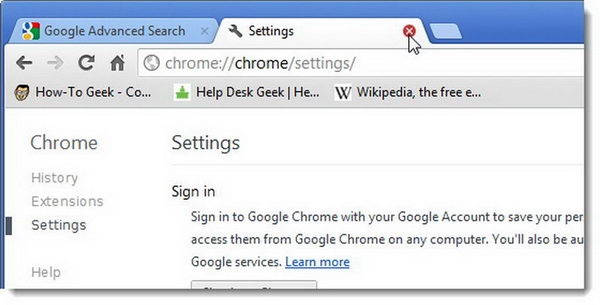
[h=3]حذف آیتمهایی مشخص از تاریخچه وبگردی[/h] اگر میخواهید فقط تاریخچه صفحات وب معینی را پاک کنید بر روب آیکون آچار در نوار ابزار کلیک کرده و از منوی کشویی تاریخچه (History) را اتتخاب کنید.

ماوستان را بر روی صفحه وبی که میخواهید از لیست تاریخچه حذف شود، ببرید و کادر کوچکی که طاهر میشود را تیک بزنید. وقتی تمام صفحات وبی که میخواهید حذف شوند را انتخاب کردید، بر روی دکمه Remove selected items کلیک کنید.
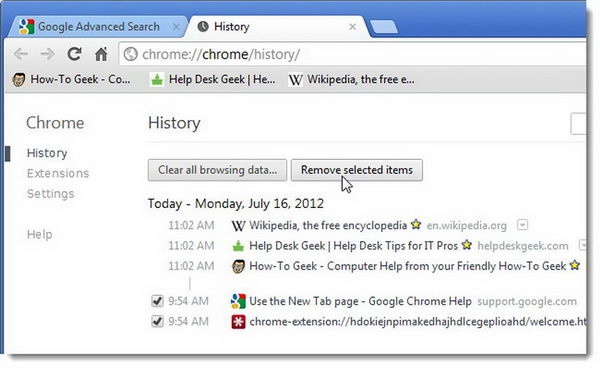
یک کادر تائیدیه نمایان میشود. اگر از حذف صفحات از فهرست تاریخچه مطمئن هستید، روی OK کلیک کنید.

برای بستن سربرگ History روی دکمه X قرمز رنگ سربرگ کلیک کنید.
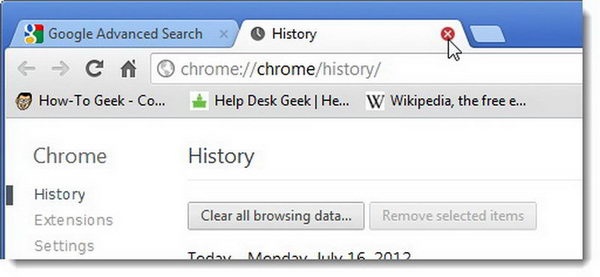
[h=3]حذف تاریخچه وبگردی از صفحه New Tab[/h] صفجه New Tab (سربرگ جدید) نمایی بند انگشتی از وبسایتهایی که بیشتر بازدید کردهاید را نشان میدهد. شما میتوانید تاریخچه وبگردی را با حذف این بند انگشتیها از صفحه New Tab پاک کنید. برای حذف یک صفحه وب از صفحه New Tab ، ماوستان را روی بندانگشتی سایت مورد نظر ببرید و روی X که در گوشه بالا راست بندانگشتی ظاهر میشود، کلیک کنید.
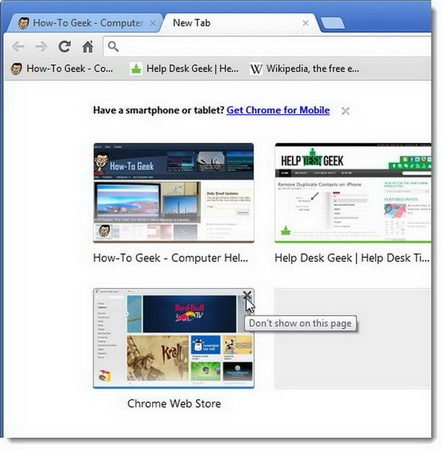
شما همچنین میتوانید با کشیدن و انداختن یک بندانگشتی به آیکون سطل زباله آن را از صفحه New Tab حذف کنید. این آیکون در حالت عادی مخفی است و تنها زمانی ظاهر میشود که شروع به کشیدن یک بندانگشتی کنید.
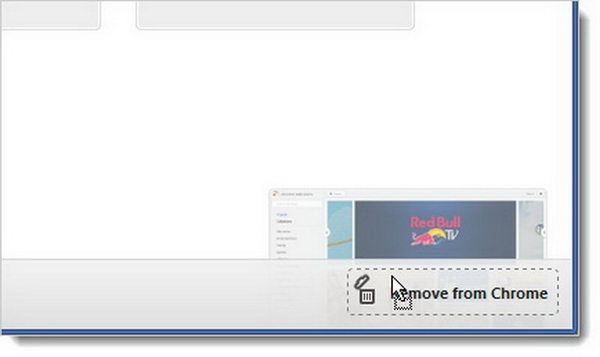
[h=3]اجرای ابزار حذف نرمافزاری گوگل[/h] گوگل اخیرا ابزار جدیدی ارائه کرده است که در پاکسازی گوگل کروم از هر چیز مخرب به کمک شما میآید. این موارد میتوانند شامل بدافزارها و جاسوسافزارهایی باشند که کروم را آلوده کرده و آن را بسیار کند کنند.

شما تنها کافی است به www.google.com/chrome/srt بروید و روی دکمه Download now کلیک کنید.
پس از نصب از شما خواسته میشود تا مرورگر را ببندید و مجدد باز کنید. با همین کار ساده از خیلی از مشکلات و قفل کردنهای کروم جلوگیری میشود.
[h=3]اسکن بدافزارها و جاسوسافزارها[/h] برخلاف نرمافزار آنتیویروس شما که معمولا خیلی راحت به جاسوسافزارها اجازه جولان دادن بر روی کامپیوترتان را میدهد، یک برنامه ضد بدافزار واقعا جاسوسافزارهای که به مرورگرتان حجوم آوردهاند را پیدا و حذف میکند. ارتباط این با مشکل سرعت کروم در چیست؟ بسیاری از جاسوسافزارها ثبات مرورگر شما را از بین میبرند و لذا مشکلات دیگری از قبیل کاهش سرعت به وجود میآورند.
ما توصیه میکنیم که سیستمتان را با Malwarebytes اسکن کن

ید و از آن برای رفع تمام این مشکلات بهره ببرید. این نرمافزار کاملا رایگان است. البته یک نسخه پولی وجود دارد که قابلیتهای بیشتری از جمله سد کردن بیدرنگ جاسوس افزارها را در اختیار شما میگذارد.
استفاده از Malwarebytes فوقالعاده آسان است. دانلود کنید، نصب کنید، اسکن کنید و سپس برای حذف تمام بدافزارها روی دکمه Apply Actions کلیک کنید. درست مثل مخزن جارو برقیتان، شوکه خواهید شد که این همه آت و آشغال از کجا آمده است.
امیدواریم که این آموزش مورد توجه شما قرار گرفته باشد.
منبع : howtogeek
[h=3]غیرفعال کردن پلاگینها[/h] وقتی گوگل کروم را نصب میکنید، به صورت پیشفرض تعداد زیادی پلاگین غیرضروری بر روی آن نصب و فعال است. پلاگینها در پردازش انواع خاصی از محتوا مثل فایلهای فلش، جاوا، سیلورلایت و یا ویندوز مدیا به کمک شما میآیند، اما خیلی از آنها نقش به سزایی در وبگردی روزانه شما ایفا نمیکنند. پلاگینها میتوانند عملکرد کروم را کند کنند، اما شما میتوانید پلاگینهایی که استفاده نمیکنید را غیرفعال کنید. برای این کار در نوار آدرس کروم عبارت about
نکته: شما میتوانید بدون هیچ مشکلی تمام پلاگینها را غیرفعال کنید اما بهتر است فلش را فعال نگه دارید، چرا که بسیاری از سایتها برای نمایش منوها و ویدئوها از فلش استفاده میکنند. بعضی سایتهای ویدئویی هم از پلاگین Silverlight استفاده میکنند. البته شما همیشه میتوانید به همین تنظیمات بازگشته و یک پلاگین را فعال یا غیرفعال کنید.

فهرستی از پلاگینهای نصب شده در این سربرگ نمایش داده میشود. در فهرست چرخی بزنید و هر پلاگینی که حس میکنید نیاز ندارید را با کلیک بر روی لینک Disable غیرفعال کنید.
نکته: امکان uninstall یا پاک کردن پلاگینها وجود ندارد. شما فقط میتوانید آنها را غیرفعال کنید. تنها استثنا زمانی ست که یک پلاگین به عنوان بخشی از یک افزونه نصب شده باشد و با حذف آن افزونه آن پلاگین نیر بصورت خودکار پاک میشود.
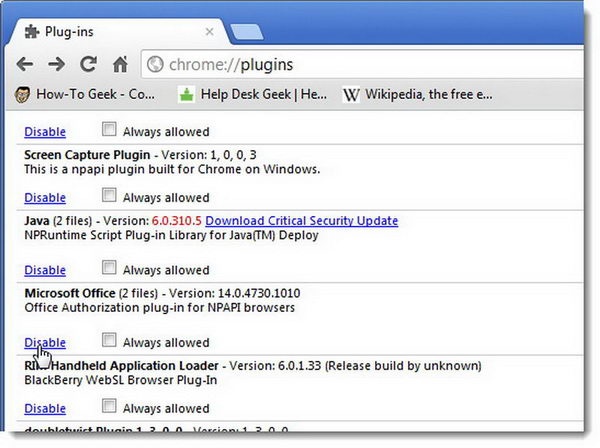
پلاگینهای غیرفعال شده در فهرست به رنگ خاکستری درمیآیند و لینک Disable برای پلاگینهای غیرفعال شده به Enable (فعال کردن) تغییر میکند که به شما امکان میدهد در صورت لزوم آن پلاگین را مجددا فعال کنید.
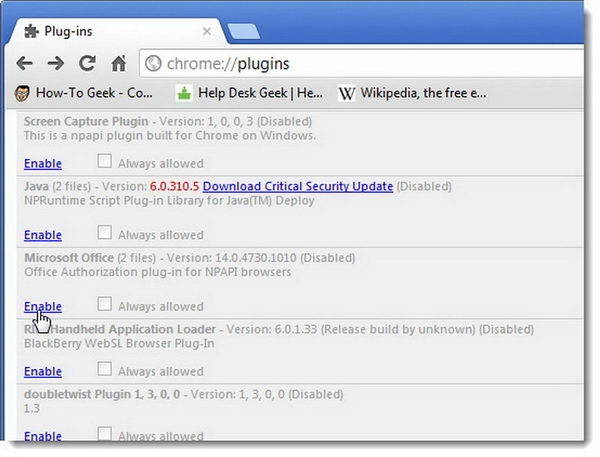
[h=3]غیرفعال کردن افزونهها[/h] Extensions یا افزونهها برنامههای کوچکی هستند که از Chrome Web Store در دسترساند و ویژگیها و کاراییهای کروم را ارتقا میدهند. آنها میتوانند خیلی مفید باشند اما اگر دست آخر افزونههای بسیار زیادی نصب کنید میتوانند بر روی سرعت مرورگر اثر منفی بگذارند. شما میتوانید برای افزایش سرعت و بدون نیاز به حذف افزونهها، آنها را غیرفعال کنید.
بعضی افزونهها یک دکمه به نوار آدرس کروم اضافه میکنند. این افزونهها خیلی راحت و تنها با راست کلیک روی آنها و انتخاب Uninstall قابل حذف هستند.
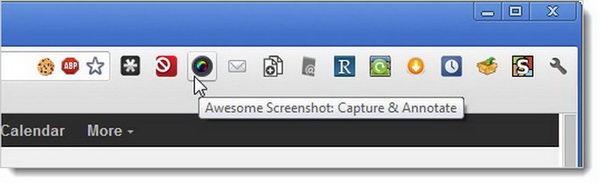
شما همچنین میتوانید روی کروم اپلیکیشن نصب کنید. این اپها از صفحه New Tab (سربرگ جدید) در دسترس هستند و درست مثل افزونهها میشود غیرفعالشان کرد.

برای دسترسی به فهرست افزونهها و اپهای نصب شده، در نوار ابزار روی آیکون آچار کلیک کرده و از منوی کشویی Tools -> Extensions را انتخاب کنید. شما میتوانید افزونهها را با دکمههایشان و بدون دسترسی به این فهرست پاک کنید اما متعجب خواهید شد وقتی ببینید بسیاری از افزونههای موجود در فهرست دکمه ندارند.
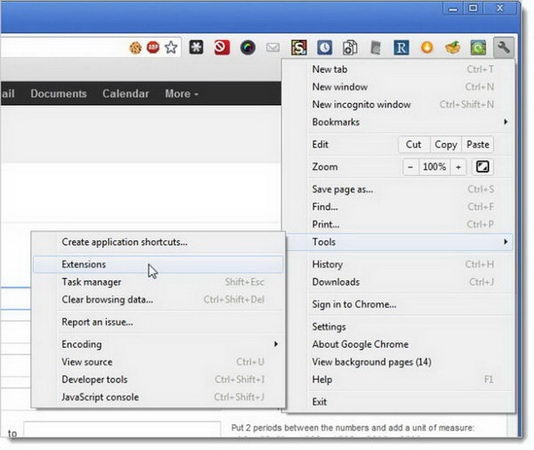
برای غیرفعال کردن افزونه، تیک کنار نام آن افزونه در فهرست را بردارید.
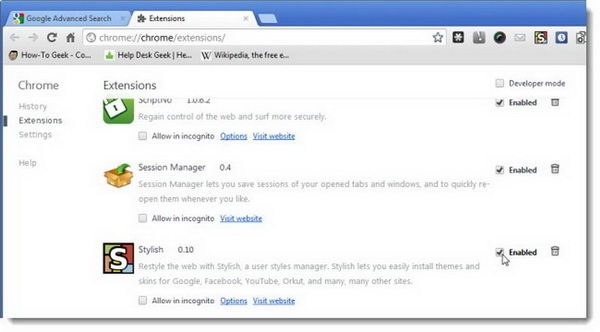
به همین ترتیب با تیک زدن کادر کنار نام افزونه میتوانید آن را مجددا فعال کنید.
نکته: شما همچنین میتوانید با زدن دکمه سطل زبانه هر افزونه یا اپی که دیگر لازم ندارید را پاک کنید.
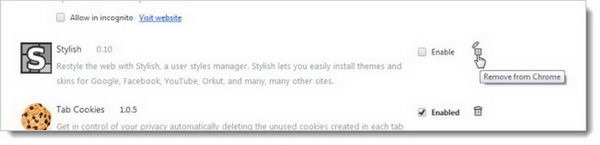
ببینید تعداد افزونههای موجود روی نوار ابزار چقدر کم شدهاند.
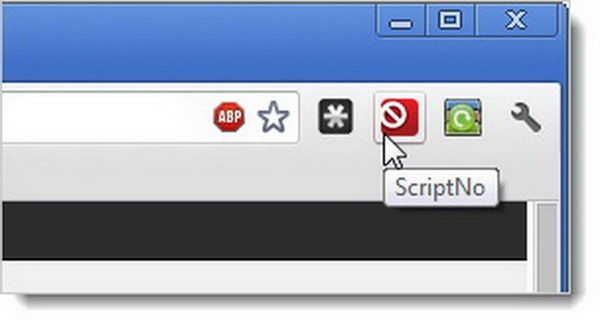
[h=3]پاک کردن وبگردی[/h] همینطور که شما مشغول وبگردی هستید، پایگاه تاریخچه کروم URL و متون کَش شده وبسایتهایی که دیدهاید، همچنین تاریخچه دانلودها، کوکیها و دیگر دادههای وبسایتها را جمعآوری میکند. با آنکه هدف پایگاه کَش و تاریخچه، سرعت بخشیدن به وبگردی است اما گاهی اوقات پایگاه تاریخچه خیلی بزرگ میشود و سرعت کروم کاهش پیدا میکند.
نکته: شما نباید مکررا تاریخچه را به منظور افزایش سرعت پاک کنید چرا که این عمل فرآیند کَش کردن را مختل میکند. اما اگر با سایت خاصی به مشکل برخوردهاید یا به خاطر ملاحضات حریم خصوصی، میتوانید تاریخچه را پاک کنید.
چندین راه برای پاک کردن تاریخچه وبگردی وجود دارد. از جمله پاک کردن کل تاریخچه و یا پاک کردن تاریخچه سایتهای مشخص. برای حذف کل تاریخچه وبگردی بر روی آیکون آچار در نوار ابزار کلیک کرده و از منوی کشویی Tools -> Clear browsing data را انتخاب کنید.
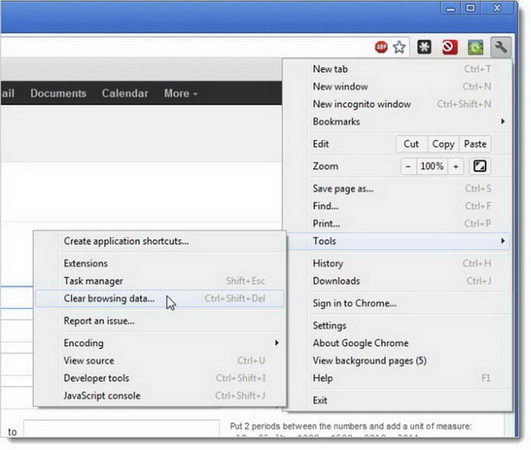
در کادر Clear browsing data (حذف دادههای وبگردی) آیتمهایی که مایل به حذف آنها هستید را تیک بزنید و از منوی کشویی یک محدوده زمانی انتخاب کنید. برای حذف دادههای انتخابی بر روی دکمه Clear browsing data کلیک کنید.
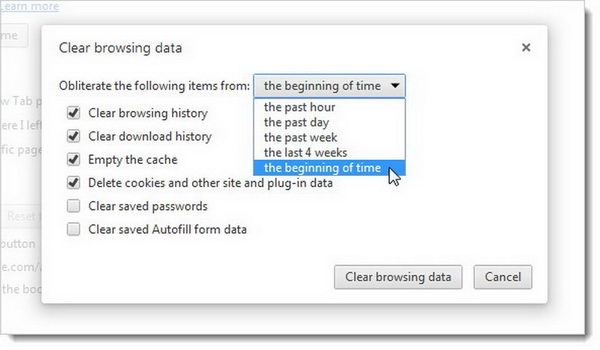
بعد از بسته شدن کادر Clear browsing data سربرگ Settings (تنظیمات) باز میشود. برای بستن آن بر روی دکمه X قرمز رنگ بر روی سربرگ کلیک کنید.
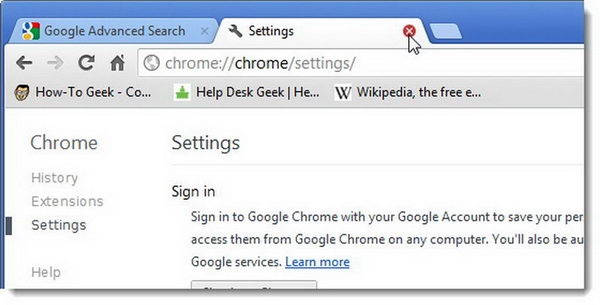
[h=3]حذف آیتمهایی مشخص از تاریخچه وبگردی[/h] اگر میخواهید فقط تاریخچه صفحات وب معینی را پاک کنید بر روب آیکون آچار در نوار ابزار کلیک کرده و از منوی کشویی تاریخچه (History) را اتتخاب کنید.

ماوستان را بر روی صفحه وبی که میخواهید از لیست تاریخچه حذف شود، ببرید و کادر کوچکی که طاهر میشود را تیک بزنید. وقتی تمام صفحات وبی که میخواهید حذف شوند را انتخاب کردید، بر روی دکمه Remove selected items کلیک کنید.
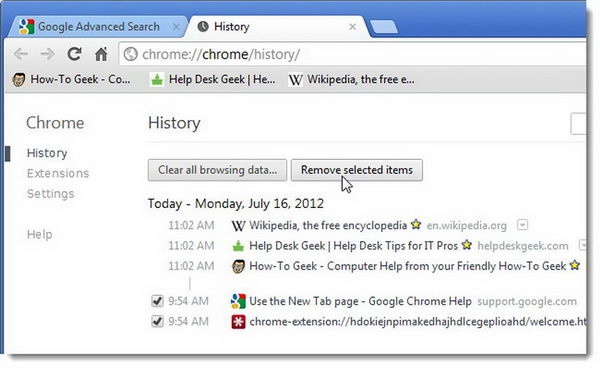
یک کادر تائیدیه نمایان میشود. اگر از حذف صفحات از فهرست تاریخچه مطمئن هستید، روی OK کلیک کنید.

برای بستن سربرگ History روی دکمه X قرمز رنگ سربرگ کلیک کنید.
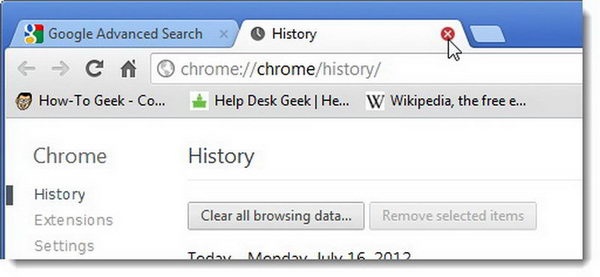
[h=3]حذف تاریخچه وبگردی از صفحه New Tab[/h] صفجه New Tab (سربرگ جدید) نمایی بند انگشتی از وبسایتهایی که بیشتر بازدید کردهاید را نشان میدهد. شما میتوانید تاریخچه وبگردی را با حذف این بند انگشتیها از صفحه New Tab پاک کنید. برای حذف یک صفحه وب از صفحه New Tab ، ماوستان را روی بندانگشتی سایت مورد نظر ببرید و روی X که در گوشه بالا راست بندانگشتی ظاهر میشود، کلیک کنید.
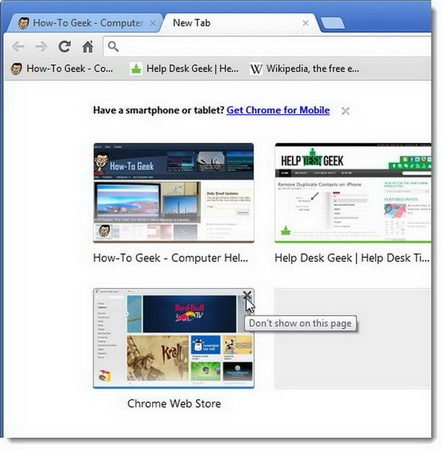
شما همچنین میتوانید با کشیدن و انداختن یک بندانگشتی به آیکون سطل زباله آن را از صفحه New Tab حذف کنید. این آیکون در حالت عادی مخفی است و تنها زمانی ظاهر میشود که شروع به کشیدن یک بندانگشتی کنید.
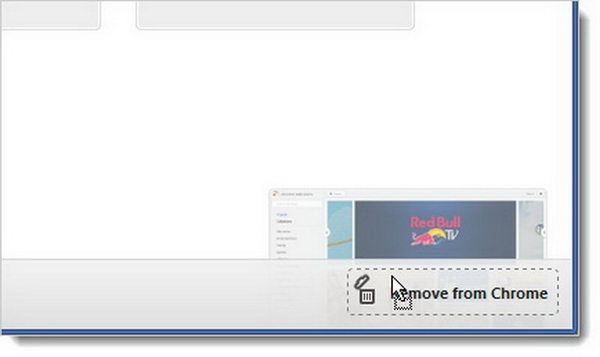
[h=3]اجرای ابزار حذف نرمافزاری گوگل[/h] گوگل اخیرا ابزار جدیدی ارائه کرده است که در پاکسازی گوگل کروم از هر چیز مخرب به کمک شما میآید. این موارد میتوانند شامل بدافزارها و جاسوسافزارهایی باشند که کروم را آلوده کرده و آن را بسیار کند کنند.

شما تنها کافی است به www.google.com/chrome/srt بروید و روی دکمه Download now کلیک کنید.
پس از نصب از شما خواسته میشود تا مرورگر را ببندید و مجدد باز کنید. با همین کار ساده از خیلی از مشکلات و قفل کردنهای کروم جلوگیری میشود.
[h=3]اسکن بدافزارها و جاسوسافزارها[/h] برخلاف نرمافزار آنتیویروس شما که معمولا خیلی راحت به جاسوسافزارها اجازه جولان دادن بر روی کامپیوترتان را میدهد، یک برنامه ضد بدافزار واقعا جاسوسافزارهای که به مرورگرتان حجوم آوردهاند را پیدا و حذف میکند. ارتباط این با مشکل سرعت کروم در چیست؟ بسیاری از جاسوسافزارها ثبات مرورگر شما را از بین میبرند و لذا مشکلات دیگری از قبیل کاهش سرعت به وجود میآورند.
ما توصیه میکنیم که سیستمتان را با Malwarebytes اسکن کن

ید و از آن برای رفع تمام این مشکلات بهره ببرید. این نرمافزار کاملا رایگان است. البته یک نسخه پولی وجود دارد که قابلیتهای بیشتری از جمله سد کردن بیدرنگ جاسوس افزارها را در اختیار شما میگذارد.
استفاده از Malwarebytes فوقالعاده آسان است. دانلود کنید، نصب کنید، اسکن کنید و سپس برای حذف تمام بدافزارها روی دکمه Apply Actions کلیک کنید. درست مثل مخزن جارو برقیتان، شوکه خواهید شد که این همه آت و آشغال از کجا آمده است.
امیدواریم که این آموزش مورد توجه شما قرار گرفته باشد.
منبع : howtogeek










